Можно ли айфон использовать как мышку
Содержание статьи
Mini Mouse — приложение, которое превратит iPhone в компьютерную мышь
Чтобы переключить серию или убавить звук на ноутбуке, не обязательно подходить к компьютеру — с этой задачей справятся специальные приложения. Mini Mouse — одно из таких.
Что такое Mini Mouse и зачем это нужно
Mini Mouse — многофункциональное приложение, обеспечивающее коммуникацию с компьютером или другим iPhone через Wi-Fi. Сценариев использования может быть очень много, вот основные из них:
- Просмотр сериалов. Специальная вкладка в приложении включает необходимый набор кнопок для работы с медиа: паузу, перемотку и изменение громкости.
- Обмен медиафайлами между устройствами. Приложение позволяет экспортировать в память компьютера фото и видео из библиотеки iPhone, не используя кабели и сторонние сервисы. На смартфоне также можно открыть фото и видео с компьютера.
- Показ презентаций в Power Point. Специальный режим PPT Remote Control поможет быстро переключаться между слайдами и превратит указатель мыши в аналог лазерной указки.
- Отправка длинных сообщений. Писать длинные тексты на компьютерной клавиатуре проще, чем на сенсоре смартфона. Режим Content Push подхватит текст, скопированный в буфер обмена компьютера, и позволит переслать его через любой мессенджер или сохранить в заметках iPhone.
- Создание скриншотов. Сфотографировать экран компьютера можно напрямую из приложения. По умолчанию скриншот сохранится на рабочем столе, а также в памяти Mini Mouse, после чего его можно экспортировать в медиатеку.
- Хранение музыки в памяти смартфона. Также у Mini Mouse есть встроенный медиапроигрыватель. Выбранный на компьютере MP3-файл можно сохранить в папке Local Files, доступ к которой открыт и офлайн.
- Дистанционное выключение компьютера. Здесь всё просто: за выключение, перезагрузку устройства или переход в спящий режим отвечает специальная вкладка в приложении.
Как это работает
На всех устройствах, подключённых к одной Wi-Fi-сети, должно быть установлено специальное ПО: приложение для iPhone и соответствующие программы для Windows или macOS.
Приложение в App Store переведено на английский, а вот ход инсталляции Mini Mouse на компьютер сопровождается иероглифами. Впрочем, внутреннее чутьё, выработанное многолетним опытом установки программ, не даст ошибиться. С того момента, как мы установили и включили Mini Mouse на компьютере, о программе можно забыть: всё остальное управление будет сосредоточено в приложении на iPhone.
Экран Mini Mouse поделен на пять сегментов: Touch, Media, Discover, Desktop и Shut. Выберите раздел Touch и водите пальцем по экрану iPhone. Аналогичным образом будет двигаться и указатель мыши на компьютере. Нажатие одним пальцем приравнивается к щелчку левой кнопкой, двумя — к щелчку правой кнопкой мыши. Скроллинг реализуется синхронным движением двух пальцев.
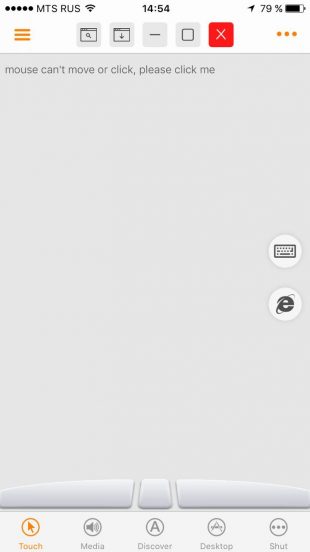
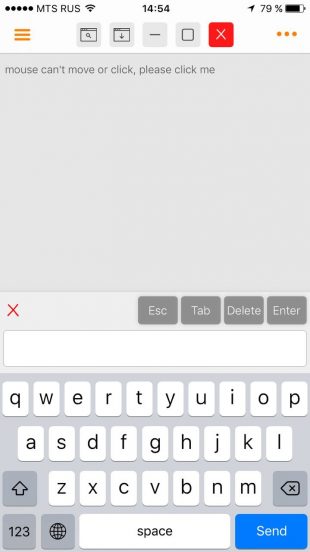
Также здесь можно перейти к режиму клавиатуры или веб-сёрфинга. Не обращайте внимания на значок Internet Explorer: при введении ссылки откроется браузер, выбранный вами по умолчанию.
На экране Media восемь кнопок. Здесь сосредоточены все инструменты для комфортного просмотра видео на удалённом устройстве. Пауза, перемотка, громкость.
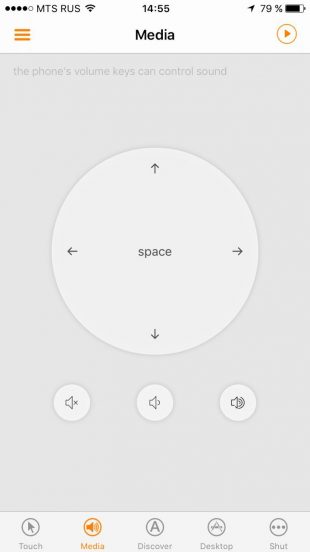
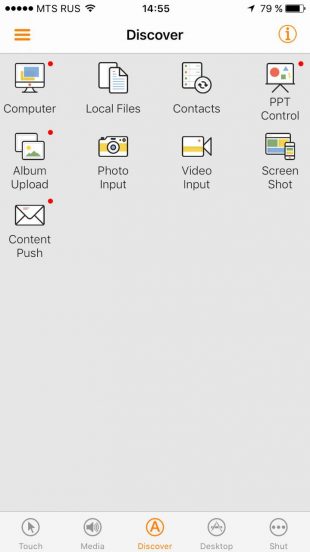
Большая часть инструментов размещена в разделе Discover, например файловый менеджер (Computer), папка с сохранёнными в приложении документами (Local Files) и функции экспорта медиа на компьютер (Album Upload, Photo Input, Video Input).
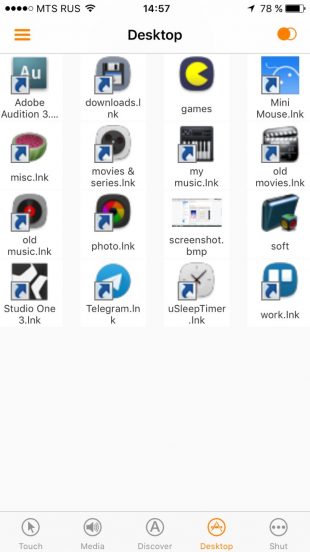
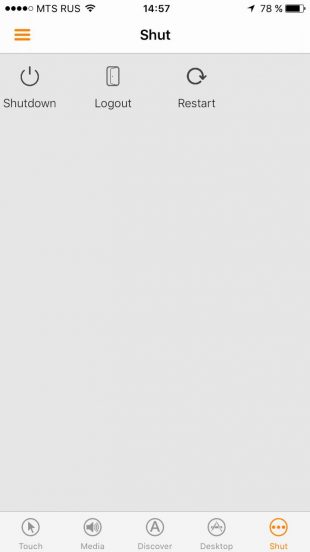
Раздел Desktop дублирует функцию файлового менеджера, а в сегменте Shut можно выйти из учётной записи, выключить или перезагрузить компьютер.
Вердикт
Идея Mini Mouse не уникальна. Существует множество аналогов, связывающих компьютер со смартфоном с помощью Wi-Fi-сетей, но все подобные приложения имеют примерно одинаковые функции. С Mini Mouse вряд ли получится играть в компьютерные игры или использовать смартфон в качестве планшета для рисования, но с рядом несложных задач оно справляется отлично.
В App Store есть бесплатная версия приложения, платную придётся купить за 149 рублей. Особых различий между этими вариантами нет, разве что в lite-версии реклама понавязчивее.
Скачать программу для macOS →
Скачать программу для Windows →
Источник
Можно ли айфон использовать как мышку
Как использовать iPhone в качестве мыши или трекпада
Экраны iOS-устройств обладают превосходной отзывчивостью, поэтому идеально подходят для работы в качестве трекпада или компьютерной мыши. Для использования iPhone, iPod touch или iPad в новом качестве достаточно установить приложение Mobile Mouse Remote, обладающее набором простых, но очень полезных функций.
iPhone вместо мыши или трекпада для Mac или PC
Mobile Mouse Remote предлагается в App Store за 149 рублей и обладает массой положительных отзывов. Само приложение очень простое в использовании. После синхронизации с компьютером, вы увидите интерфейс в стиле трекпада. В верхней части экрана располагается значок программы, которая в данный момент активна на вашем Mac или PC.
Вы можете использовать жесты, тапы и двойные щелчки, чтобы управлять курсором мыши на компьютере, перетаскивая файлы, выполняя клики и так далее. В нижней части экрана расположены две виртуальные клавиши, имитирующие нажатие левой и правой кнопки мыши, а также панель прокрутки содержимого. Mobile Mouse Remote поддерживает мультитач, поэтому вы можете использовать все нативные жесты OS X.
Огромное преимущество приложения состоится в отсутствии задержки между жестами и происходящим на экране компьютера. Все действия выполняются синхронно. При этом чувствительность виртуального трекпада можно настроить.
Синхронизация Mobile Mouse Remote с Mac
Для подключения iPhone или iPad и компьютеру есть четыре способа:
- Wi-Fi — очень удобно, если работаете дома;
- Peer-to-peer — подходит, если у вас нет Wi-Fi;
- Bluetooth — отлично экономит энергию;
- USB — надежный способ + пополнение заряда батареи.
Для сопряжения приложения и Mac установите на компьютер Mobile Mouse Server. Устройства автоматически синхронизируются друг с другом, когда оба окажутся в одной сети Wi-Fi и на каждом будет запущено приложение.
Клиент Mobile Mouse Server будет скрыт в строке меню Mac. Он автоматически настроит параметры IP-адресации и портов, поэтому вам даже не придется копаться в настройках.
В настройках сервера можно задать автоматический старт вместе с запуском системы и установить защиту при помощи пароля. На вкладке Touchpad можно регулировать скорость перемещения указателя.
Когда настройки будут завершены, система предложит открыть полный доступ к системе. Для этого перейдите в раздел Системные настройки -> Защита и безопасность -> Конфиденциальность и отметьте галочкой Mobile Mouse Server, как показано на скриншоте ниже:
Чтобы убедиться, что мобильное устройство подключено к компьютеру, перейдите в настройки Mobile Mouse Remote на iOS. Как можно видеть, приложение сопряжено с MacBook Pro:
Mobile Mouse Remote — отличный способ управлять Mac в поездках, благодаря которому основной трекпад или мышь можно спокойно оставить дома. При помощи приложения можно управлять компьютером на расстоянии: например, при показе слайд-шоу или презентации.
Mobile Mouse Remote позволяет использовать виртуальную мышь, интегрировать клавиатуру и управлять воспроизведением музыки.
Для использования приложения с операционной системой Windows необходимо установить версию клиента для PC.
Источник
Mini Mouse — приложение, которое превратит iPhone в компьютерную мышь
Чтобы переключить серию или убавить звук на ноутбуке, не обязательно подходить к компьютеру — с этой задачей справятся специальные приложения. Mini Mouse — одно из таких.
Что такое Mini Mouse и зачем это нужно
Mini Mouse — многофункциональное приложение, обеспечивающее коммуникацию с компьютером или другим iPhone через Wi-Fi. Сценариев использования может быть очень много, вот основные из них:
- Просмотр сериалов. Специальная вкладка в приложении включает необходимый набор кнопок для работы с медиа: паузу, перемотку и изменение громкости.
- Обмен медиафайлами между устройствами. Приложение позволяет экспортировать в память компьютера фото и видео из библиотеки iPhone, не используя кабели и сторонние сервисы. На смартфоне также можно открыть фото и видео с компьютера.
- Показ презентаций в Power Point. Специальный режим PPT Remote Control поможет быстро переключаться между слайдами и превратит указатель мыши в аналог лазерной указки.
- Отправка длинных сообщений. Писать длинные тексты на компьютерной клавиатуре проще, чем на сенсоре смартфона. Режим Content Push подхватит текст, скопированный в буфер обмена компьютера, и позволит переслать его через любой мессенджер или сохранить в заметках iPhone.
- Создание скриншотов. Сфотографировать экран компьютера можно напрямую из приложения. По умолчанию скриншот сохранится на рабочем столе, а также в памяти Mini Mouse, после чего его можно экспортировать в медиатеку.
- Хранение музыки в памяти смартфона. Также у Mini Mouse есть встроенный медиапроигрыватель. Выбранный на компьютере MP3-файл можно сохранить в папке Local Files, доступ к которой открыт и офлайн.
- Дистанционное выключение компьютера. Здесь всё просто: за выключение, перезагрузку устройства или переход в спящий режим отвечает специальная вкладка в приложении.
Как это работает
На всех устройствах, подключённых к одной Wi-Fi-сети, должно быть установлено специальное ПО: приложение для iPhone и соответствующие программы для Windows или macOS.
Приложение в App Store переведено на английский, а вот ход инсталляции Mini Mouse на компьютер сопровождается иероглифами. Впрочем, внутреннее чутьё, выработанное многолетним опытом установки программ, не даст ошибиться. С того момента, как мы установили и включили Mini Mouse на компьютере, о программе можно забыть: всё остальное управление будет сосредоточено в приложении на iPhone.
Экран Mini Mouse поделен на пять сегментов: Touch, Media, Discover, Desktop и Shut. Выберите раздел Touch и водите пальцем по экрану iPhone. Аналогичным образом будет двигаться и указатель мыши на компьютере. Нажатие одним пальцем приравнивается к щелчку левой кнопкой, двумя — к щелчку правой кнопкой мыши. Скроллинг реализуется синхронным движением двух пальцев.
Также здесь можно перейти к режиму клавиатуры или веб-сёрфинга. Не обращайте внимания на значок Internet Explorer: при введении ссылки откроется браузер, выбранный вами по умолчанию.
На экране Media восемь кнопок. Здесь сосредоточены все инструменты для комфортного просмотра видео на удалённом устройстве. Пауза, перемотка, громкость.
Большая часть инструментов размещена в разделе Discover, например файловый менеджер (Computer), папка с сохранёнными в приложении документами (Local Files) и функции экспорта медиа на компьютер (Album Upload, Photo Input, Video Input).
Раздел Desktop дублирует функцию файлового менеджера, а в сегменте Shut можно выйти из учётной записи, выключить или перезагрузить компьютер.
Вердикт
Идея Mini Mouse не уникальна. Существует множество аналогов, связывающих компьютер со смартфоном с помощью Wi-Fi-сетей, но все подобные приложения имеют примерно одинаковые функции. С Mini Mouse вряд ли получится играть в компьютерные игры или использовать смартфон в качестве планшета для рисования, но с рядом несложных задач оно справляется отлично.
В App Store есть бесплатная версия приложения, платную придётся купить за 149 рублей. Особых различий между этими вариантами нет, разве что в lite-версии реклама понавязчивее.
Источник
App Store Air Mouse. iPhone вместо мышки
Некоторые источники твердят, что первым компьютером, который стал продаваться вместе с мышкой, был Macintosh компании Apple. После появления на iPhone приложения Air Mouse вы можете забыть про мышь, так как у нас появляется возможность управлять компьютером с помощью телефона по Wi-Fi.
Особенности Air Mouse:
1. Полноценное управление курсором на компьютере двумя способами: акселерометр или экран iPhone;
2. Две клавиши мышки;
3. Полноценный скроллинг;
4. Ввод текста (English only, к сожалению).
Разработчик приложения R.P.A. Tech сообщает, что Air Mouse пока что работает только в Windows, Mac-версия под статусом “Coming soon”. Для начала работы нужно установить “мышинный” сервер и запустить его на своем компьютере. Вы увидите свой IP, который вносим в настройки Air Mouse на iPhone. Вот и все. iМышка готова к работе!
Управлять компьютером с помощью Air Mouse достаточно удобно, учитывая, что у приложения настраивается чувствительность. Скроллинг более-менее мягкий.
Клавиши:
1 – зажимаем эту область и управляем курсором с помощью акселерометра;
2, 6 – скроллинг;
3,4 и 7,8 – левая и правая клавиши мышки;
5 – тачпад для управление курсором с помощь пальца.
Настал черед посмотреть 2-минутное видео о том, как работает софтина:
Источник
Как использовать iPhone в качестве мыши или трекпада
Экраны iOS-устройств обладают превосходной отзывчивостью, поэтому идеально подходят для работы в качестве трекпада или компьютерной мыши. Для использования iPhone, iPod touch или iPad в новом качестве достаточно установить приложение Mobile Mouse Remote, обладающее набором простых, но очень полезных функций.
iPhone вместо мыши или трекпада для Mac или PC
Mobile Mouse Remote предлагается в App Store за 149 рублей и обладает массой положительных отзывов. Само приложение очень простое в использовании. После синхронизации с компьютером, вы увидите интерфейс в стиле трекпада. В верхней части экрана располагается значок программы, которая в данный момент активна на вашем Mac или PC.
Вы можете использовать жесты, тапы и двойные щелчки, чтобы управлять курсором мыши на компьютере, перетаскивая файлы, выполняя клики и так далее. В нижней части экрана расположены две виртуальные клавиши, имитирующие нажатие левой и правой кнопки мыши, а также панель прокрутки содержимого. Mobile Mouse Remote поддерживает мультитач, поэтому вы можете использовать все нативные жесты OS X.
Огромное преимущество приложения состоится в отсутствии задержки между жестами и происходящим на экране компьютера. Все действия выполняются синхронно. При этом чувствительность виртуального трекпада можно настроить.
Синхронизация Mobile Mouse Remote с Mac
Для подключения iPhone или iPad и компьютеру есть четыре способа:
Wi-Fi — очень удобно, если работаете дома; Peer-to-peer — подходит, если у вас нет Wi-Fi; Bluetooth — отлично экономит энергию; USB — надежный способ + пополнение заряда батареи.
Для сопряжения приложения и Mac установите на компьютер Mobile Mouse Server. Устройства автоматически синхронизируются друг с другом, когда оба окажутся в одной сети Wi-Fi и на каждом будет запущено приложение.
Клиент Mobile Mouse Server будет скрыт в строке меню Mac. Он автоматически настроит параметры IP-адресации и портов, поэтому вам даже не придется копаться в настройках.
В настройках сервера можно задать автоматический старт вместе с запуском системы и установить защиту при помощи пароля. На вкладке Touchpad можно регулировать скорость перемещения указателя.
Когда настройки будут завершены, система предложит открыть полный доступ к системе. Для этого перейдите в раздел Системные настройки -> Защита и безопасность -> Конфиденциальность и отметьте галочкой Mobile Mouse Server, как показано на скриншоте ниже:
Чтобы убедиться, что мобильное устройство подключено к компьютеру, перейдите в настройки Mobile Mouse Remote на iOS. Как можно видеть, приложение сопряжено с MacBook Pro:
Mobile Mouse Remote — отличный способ управлять Mac в поездках, благодаря которому основной трекпад или мышь можно спокойно оставить дома. При помощи приложения можно управлять компьютером на расстоянии: например, при показе слайд-шоу или презентации.
Mobile Mouse Remote позволяет использовать виртуальную мышь, интегрировать клавиатуру и управлять воспроизведением музыки.
Для использования приложения с операционной системой Windows необходимо установить версию клиента для PC.
Источник
Источник
Remote Mouse
Remote Mouse™ превращает ваш iPhone или iPad в удобный беспроводной пульт дистанционного управления для компьютера. Он не только имитирует функцию беспроводной мыши, клавиатуры и сенсорной панели, но также предоставляет множество специализированных панелей управления, таких как медиа-пульт, переключатель приложений и пульт веб-браузера, что позволяет выполнять определенные операции быстрее. Небольшие функции, предназначенные для использования одной рукой или левой рукой, а также интуитивно понятные операции, также порадуют вас.
Приложение Remote Mouse считается одним из самых элегантных и простых в использовании программных пультов для компьютера. О нем писали CNET, Mashable и Product Hunt, его используют более 20 миллионов пользователей по всему миру.
Просмотр онлайн-фильма, презентации или выключение компьютера одним движением? Ничто не может быть более удобным, чем пульт управления в мобильном телефоне, который всегда под рукой.
Мышь
• Полностью моделируемой функции мыши
• Мышь с гироскопом, которая позволяет перемещать курсор мыши с помощью гироскопа
• Левый режим
Клавиатура
• Интегрировано с системными и сторонними клавиатурами, поддерживает ввод на разных языках
• Возможность удаленного ввода голоса, если мягкая клавиатура поддерживает распознавание голоса
• Поддержка для отправки различных сочетаний клавиш
• Отображает различные клавиатуры для Mac или ПК
Тачпад
Имитирует трекпад Apple Magic и поддерживает жесты с несколькими касаниями
Специальные панели управления
• Медиа-пульт (покупка в приложении): поддерживает iTunes, VLC, Windows Media Player, Keynote, PowerPoint и Windows Photo Viewer и будет поддерживать больше
• Пульт веб-браузера (покупка в приложении): поддержка Chrome, Firefox и Opera
• Переключатель приложений: быстрый запуск и переход между программами
• Параметры питания: поддерживает дистанционное выключение, спящий режим, перезапуск и выход из системы
Другие особенности
• Используйте кнопки физического уровня на мобильном устройстве для дистанционного управления
• Установить пароль для подключения
• Настраиваемые обои
Способ подключения
• Автоматическое подключение
• Подключение через IP-адрес или QR-код
• Подключение через историю
Операционная среда
• Совместимость с Windows 10, 8, 7, Vista, Mac OSX 10.6+ и Linux
• Работает в сетях Wi-Fi или 3G / 4G
Чтобы начать работу
1. Посетите сайт www.remotemouse.net на своем компьютере и загрузите компьютерный сервер Remote Mouse.
2. Установите и запустите компьютерный сервер.
3. Подключите мобильное устройство к тому же Wi-Fi или точке доступа, что и ваш компьютер.
Help Us Translate
If you are interested in translating Remote Mouse into your native language, join our collaborative translation project at remotemouse.oneskyapp.com
26 янв. 2021 г.
Версия 4.100
Support Bluetooth connection on Mac
4.6 из 5
Оценок: 1.6 тыс.
Это самое гениальное изобретение человечества.
Я восхищаюсь, тем процессом который прошёл столь долгий путь от изобретение колеса до этой программы. Храни Господь создателя этого великолепного приложения.
Хорошая программа
Очень удобно на расстоянии включать сериальчики:)
Верните деньги!!!!
Я заплатил за про версия. Деньги списались, но ничего не произошло. Опять просит 149 рублей. В чём дело?!
Конфиденциальность приложения
Разработчик (Yao Ruan) указал, что правила использования конфиденциальной информации приложения могут включать обработку данных в соответствии с приведенным ниже описанием. Подробные сведения доступны в политике конфиденциальности разработчика.
Данные, используемые для отслеживания информации
Следующие данные могут использоваться для отслеживания информации о пользователе в приложениях и на сайтах, принадлежащих другим компаниям.
Данные об использовании
Связанные
с пользователем данные
Может вестись сбор следующих данных, которые связаны с личностью пользователя.
Данные об использовании
Конфиденциальные данные могут использоваться по-разному в зависимости от вашего возраста, используемых возможностей или других факторов. Подробнее
Информация
Провайдер
Yao Ruan
Размер
67.5 МБ
Требуется iOS 11.0 и новее. Совместимо с iPhone, iPad и iPod touch.
русский, английский, арабский, голландский, датский, индонезийский, испанский, итальянский, корейский, немецкий, польский, португальский, традиционный китайский, турецкий, упрощенный китайский, финский, французский, хорватский, шведский, японский
Возраст
4+
Copyright
© Remote Mouse
Цена
Бесплатно
- Media Remote Panel
179,00 ₽ - Subscribe RemoteMouse Monthly
75,00 ₽ - Remove Ads
99,00 ₽
Сайт разработчика
Поддержка приложения
Политика конфиденциальности
Поддерживается
Семейный доступ
С помощью семейного доступа приложением смогут пользоваться до шести участников «Семьи».
Другие приложения этого разработчика
Источник